커브 클론
그만큼 Curve Clone 도구를 사용하면 곡선의 제어점을 클릭하여 형상을 빠르게 복제 할 수 있습니다. 복제 된 요소는 Source 옵션 Clone Effector. 곡선이 만들어지면 지정된 형상이 곡선을 따라 실시간으로 복제됩니다 (시스템 성능에 따라 다름). 미리 만들어진 커브로 시작하고 싶을 수도 있습니다. 도구를 활성화하기 전에 곡선을 가시적이지만 선택 해제 된 메쉬 항목에 놓기 만하면됩니다 ( Background 안건). 도구로 커브의 두 번째 정점이 만들어지면 복제 이펙터는 다양한 컨트롤을 사용하여 그에 따라 지오메트리를 만듭니다.
노트 : 3D 뷰포트에서 제어점을 편집하는 것 외에도 Render Display.
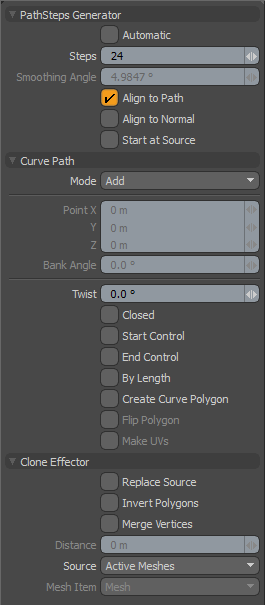
곡선 복제 도구에는 다음과 같은 속성을 사용할 수 있습니다.
|
Path Steps Generator |
|
|---|---|
|
Automatic |
에 따라 계산 된 수의 클론을 강제 실행 Smoothing Angle 클론이 경로를 따라 배치되어 사용자 설정 수준 이상으로 평활도를 유지합니다 ( Smoothing Angle). |
|
Steps |
다음과 같은 경우에만 활성화 Automatic 옵션이 비활성화되어 있습니다. 정의 Steps 값은 곡선 경로를 따라 생성 된 입자의 수를 결정합니다. Effector본질적으로 클론의 수를 제어합니다. |
|
Smoothing Angle |
복제본이 생성 될 때 커브를 따라 각도를 결정합니다. Automatic 옵션이 활성화되었습니다. |
|
Align to Path |
활성화되면 생성 된 입자에 회전 정보가 포함되어 새로 생성 된 클론이 생성 된 위치에서 경로 벡터 방향에 정렬됩니다. |
|
Align to Normal |
활성화되면 생성 된 입자에 회전 정보가 포함되어 새로 생성 된 클론이 형상에서 추출한 곡선과 같은 정점에 대해 저장된 법선 방향과 정렬됩니다. |
|
Start at Source |
복제에 사용 된 곡선에는 복제 할 형상과 초기 제어 매듭이 불완전하게 정렬되어 있습니다. 와 Start at Source 활성 상태에서 곡선은 원래 형상을 실제 시작 위치로 사용하는 상대 가이드로 사용됩니다. 이 옵션을 비활성화하면 새로 만든 형상이 원래 위치에서 멀어 질 수 있습니다. |
|
Curve Path |
|
|
Mode |
기본적으로 모드는 Add. 에서 Add 모드에서 커브 포인트를 클릭하고 드래그하면 커브 위치가 편집됩니다. 핸들 이외의 3D 뷰포트에서 아무 곳이나 클릭하면 새로운 곡선 제어점이 작성됩니다. 기존 점을 드래그 할 때 새 제어점을 만들지 않으려면이 모드를 Edit. 그만큼 Delete 모드를 클릭하면 제어점을 간단히 클릭하여 빠르게 제거 할 수 있습니다. |
|
Point X/Y/Z |
현재 선택된 매듭의 XYZ 위치청록색 점으로 표시된 매듭을 클릭하여 대화식으로 위치를 편집 할 수 있습니다. 노란색으로 변하고 이제 뷰포트에서 해당 위치를 드래그하거나 데이터 필드를 편집하여 위치를 수동으로 입력 할 수 있습니다. |
|
Bank Angle |
각 경로 위치에 대해 해당 위치를 통해 복제 된 요소의 회전 각도를 제어하는 뱅크 각도를 정의 할 수 있습니다. |
|
Twist |
처럼 작동 Bank Angle 옵션이지만 매듭마다 계산되는 대신 회 전량은 곡선의 전체 길이에 걸쳐 정의됩니다. Twist 값은 곡선의 첫 번째 매듭에서 마지막 매듭까지의 비틀림 회 전량을 나타냅니다. |
|
Closed |
끝점을 시작점에 연결하여 커브를 닫힌 루프로 만듭니다. |
|
Start Control |
이 토글을 활성화하면 커브의 첫 번째 매듭 점이 제어점이되지만 커브의 실제 세그먼트는 아닙니다. 곡선의 시작 부분에서 곡률을 변경하는 간단한 방법을 제공합니다. |
|
End Control |
이 토글을 활성화하면 커브의 마지막 매듭 점이 제어점이되지만 커브의 실제 세그먼트는 아닙니다. 곡선 끝에서 곡률을 변경하는 간단한 방법을 제공합니다. |
|
By Length |
새로 작성된 지오메트리가 제어 매듭 점을 기준으로 간격이 아닌 곡선의 전체 길이에 고르게 분포되도록합니다. |
|
Create Curve Polygon |
도구를 놓은 후에도 남아있는 곡선 유형 다각형을 생성합니다. 이는 나중에 프로젝트에서 추가 곡선 기반 도구와 함께 현재 도구로 작성한 곡선을 재사용하려는 경우에 유용합니다. |
|
Flip Polygon |
생성 된 다각형의면을 반전시킵니다. |
|
Make UVs |
이 토글이 활성화되면이 도구는 현재 UV 맵을 생성 된 다각형에 대한 데이터로 채 웁니다. |
|
Clone Effector |
|
|
Replace Source |
이 옵션이 활성화되면 Modo 소스 지오메트리를 제거하고 첫 번째에 배치 Point 경로에서. |
|
Invert Polygons |
활성화되면이 옵션은 복제 된 형상의 법선 방향을 반전시킵니다. |
|
Merge Vertices |
활성화하면이 옵션은 일치하는 정점을 지정된 정점을 기준으로 단일 정점으로 병합합니다. Distance 값). |
|
Distance |
와 함께 사용 Merge Vertices 옵션 Distance 값은 병합이 발생하는 정점 사이의 최대 거리를 결정합니다. 이 값 밖의 정점은 변경되지 않습니다. 값이 0이면 배치 된 정점이 제거됩니다. |
|
Source |
따라 복제되는 메쉬를 결정합니다 Pen 공구 경로. • Active Meshes -현재 선택된 형상을 복제 소스로 사용합니다. • Specific Mesh -특정 메시 아이템을 클론 소스로 지정할 수 있습니다. Mesh Item 아래 옵션. • All BG -현재 보이는 모든 배경 항목을 결합하여 단일 메쉬로 복제합니다. • Random BG -각 복제 위치에서 현재 보이는 모든 배경 항목에서 임의의 배경 항목을 선택합니다. • Preset Shape -복제 할 수 있습니다 Profile 에서 모양 Preset Browser. 를 엽니 다 Preset Browser (F6) 도구를 활성화하기 전에 프로필을 선택하십시오. |
|
Mesh Item |
때 작동 Source 로 설정 Specific Mesh 메시를 복제하도록 설정할 수 있습니다. |
커브 인스턴스
커브 인스턴스 클론을 사용하면 커브의 제어점을 클릭하여 지오메트리의 인스턴스를 만들 수 있습니다. 도구를 활성화하려면 Curve Clone 의 도구 아이콘 Duplicate 모델링 도구 상자의 하위 탭에서 Curve Instance.
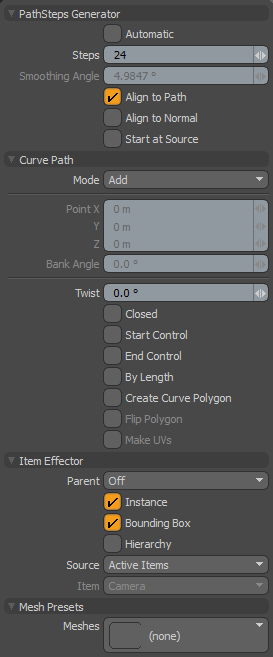
여기에 덧붙여 PathSteps Generator 과 Curve Path 에 설명 된 속성 커브 클론 주제에서 커브 인스턴스 도구에 사용할 수있는 속성은 다음과 같습니다.
|
아이템 이펙터 |
|
|---|---|
|
Parent |
방법을 결정합니다 Modo 인스턴스화 된 항목을 Item List. |
|
Instance |
활성화되면 복제 된 각 항목은 소스 메시의 인스턴스입니다. 인스턴스는 물리적 지오메트리를 포함하지 않지만 소스 레이어를 참조하고 3D 뷰포트에서 분홍색 와이어 프레임으로 표시됩니다. (이 기능은 기본적으로 활성화되어 있습니다.) |
|
Bounding Box |
활성화하면 결과 인스턴스가 와이어 프레임 메시가 아닌 경계 상자로 표시됩니다. 이 경우 3D 뷰포트 성능이 향상 될 수 있습니다. Modo 많은 인스턴스를 생성합니다. |
|
Hierarchy |
|
|
Source |
소스 메쉬를 결정합니다 Modo 커브에 복제합니다. |
|
Item |
복제 할 항목을 지정합니다. 설정 한 경우에만 관련이 있습니다. Source 에 Specific Item. |
|
Mesh Presets |
|
|
Meshes |
소스로 사용할 메쉬 사전 설정을 선택할 수있는 사전 설정 브라우저를 엽니 다. |
커브 복제
커브 복제 도구는 커브 복제 도구와 유사하지만 실제 메시 대신 복제를 만듭니다. 도구를 활성화하려면 Curve Clone 의 도구 아이콘 Duplicate 모델링 도구 상자의 하위 탭에서 Curve Replica.
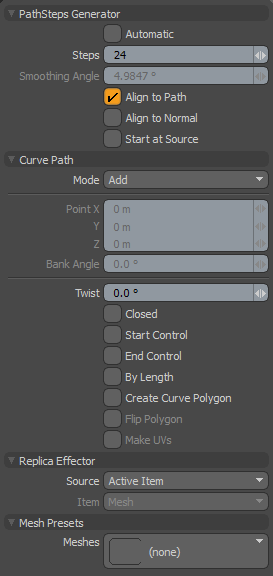
여기에 덧붙여 PathSteps Generator 과 Curve Path 에 설명 된 속성 커브 클론 섹션에서 곡선 복제본 도구에 사용할 수있는 속성은 다음과 같습니다.
|
복제 이펙터 |
|
|---|---|
|
Source |
소스 메쉬를 결정합니다 Modo 커브에 복제합니다. |
|
Item |
복제 할 항목을 지정합니다. 설정 한 경우에만 관련이 있습니다. Source 에 Specific Item. |
|
Mesh Presets |
|
|
Meshes |
소스로 사용할 메쉬 사전 설정을 선택할 수있는 사전 설정 브라우저를 엽니 다. |
커브 변환
곡선 변형 도구를 사용하면 곡선 경로를 따라 기존 형상을 구성 할 수 있습니다. 도구를 활성화하려면 Curve Clone 의 도구 아이콘 Duplicate 모델링 도구 상자의 하위 탭에서 Curve Transform.
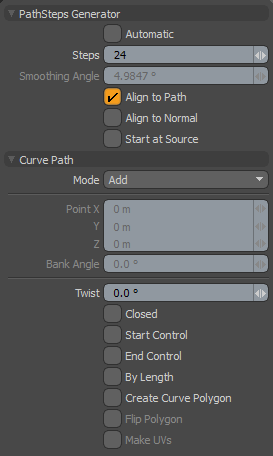
커브 탠 스폼 사용
그만큼 Curve Transform 도구는 3D 뷰포트에서 그리는 곡선의 경로를 따라 선택한 형상을 이동합니다. 이 도구는 선택한 모든 지오메트리의 위치를 변경하여 항목 수가 Steps 값. 당신이 시도보다 더 많은 항목을 이동하면 Steps 추가 아이템은 재배치되지 않습니다.
다음 단계는 일련의 구를 변환하여 설명합니다.
| 1. | 변환 할 형상을 선택하십시오. |
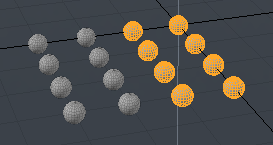
| 2. | 를 선택하십시오 Curve Transform 수단. |
| 3. | 3D 뷰포트를 클릭하고 일련의 클릭을 사용하여 곡선을 그려 제어점을 배치합니다. |
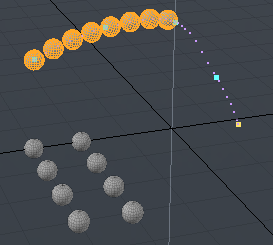
| 4. | 공구 매개 변수를 편집하십시오. 보다 커브 클론 자세한 내용은. |
예를 들어, 곡선을 따라 항목을 균등하게 배치하려면 Steps 항목 수와 같은 값입니다.
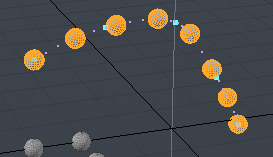
| 5. | 파란색 제어점을 클릭하고 드래그하여 곡선을 변경할 수 있습니다. |
도움이되지 않은 죄송합니다
왜 도움이되지 않습니까? (해당되는 모든 것을 체크하세요)
의견을 보내 주셔서 감사합니다.
찾고있는 것을 찾을 수 없거나 워크 플로에 대한 질문이있는 경우 시도해보십시오 파운드리 지원.
학습 내용을 개선 할 수있는 방법에 대한 의견이 있으시면 아래 버튼을 사용하여 설명서 팀에 이메일을 보내십시오.
의견을 보내 주셔서 감사합니다.